iPadOS 16でジェスチャーを使用してスクリーンショットを撮る方法。
- WBOYWBOYWBOYWBOYWBOYWBOYWBOYWBOYWBOYWBOYWBOYWBOYWB転載
- 2023-04-24 13:07:072108ブラウズ
iPadOS 16 で iPad でスクリーンショットを撮るさまざまな方法
iPad でスクリーンショットを撮る最も一般的な方法は、ハードウェア ボタンを押すことです。 iPad にホームボタンがある場合は、電源ボタンとホームボタンを同時に押して放します。新しい iPad モデルでは、サイド ボタンと音量ボタンを同時に押して放し、スクリーンショットを撮ります。
しかし、ボタンを押さずに iPad でスクリーンショットを撮る方法が 2 つあることを知らない人もいます。たとえば、Apple Pencil を使用して、画面の左下隅からスワイプすることで iPad のスクリーンショットを撮ることができます。ただし、Apple Pencil を持っていなくても、このジェスチャを使用できます。以上です:
- iPad
- で設定アプリを開きます。一般メニューに移動し、gestures を選択します。 " オプション
- 「隅からの指のスライドを許可する」が有効になっていることを確認してください
- 左右の隅からスワイプする場合 必要なアクションを選択してください
iPad で有効にできるその他のジェスチャー
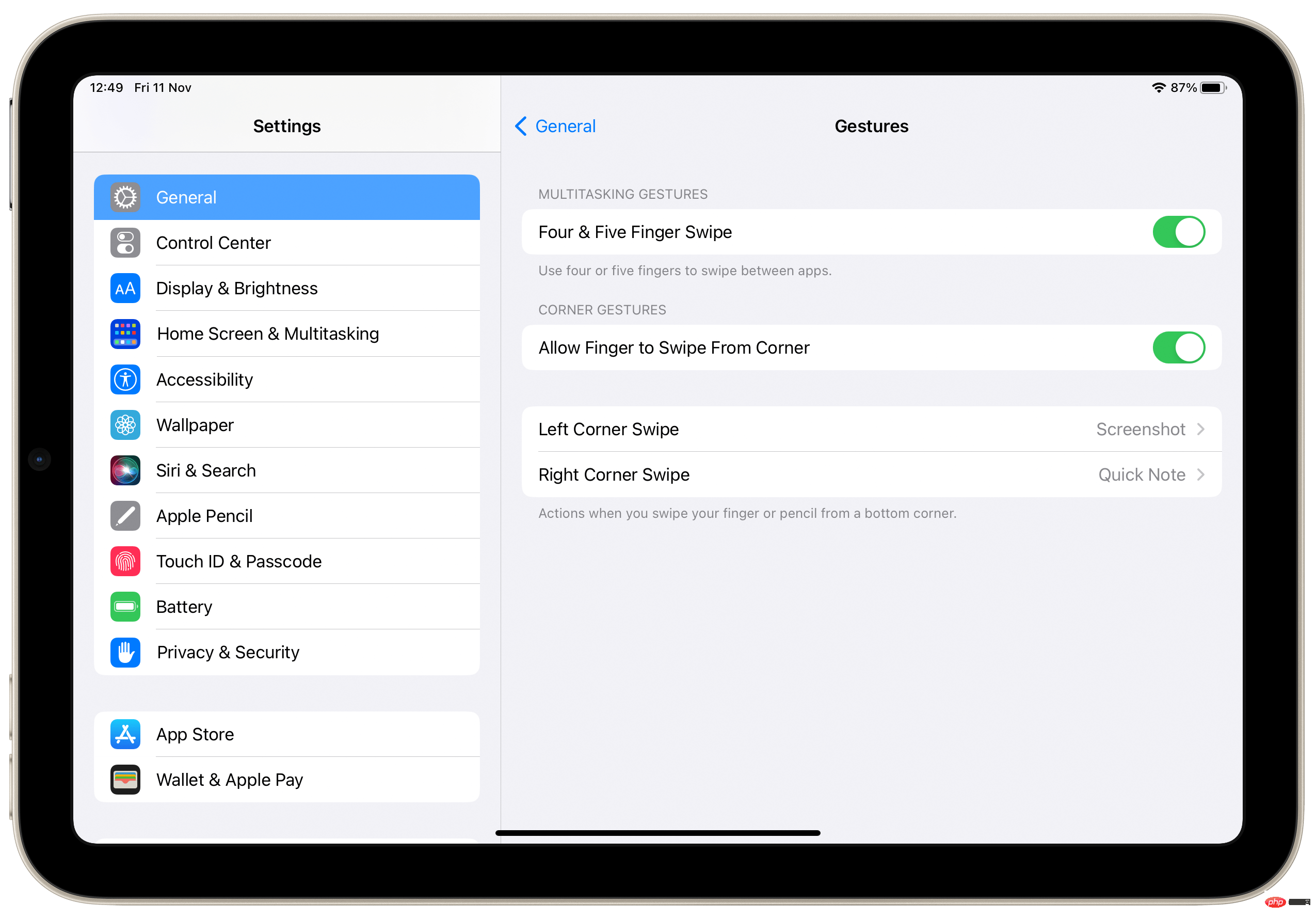
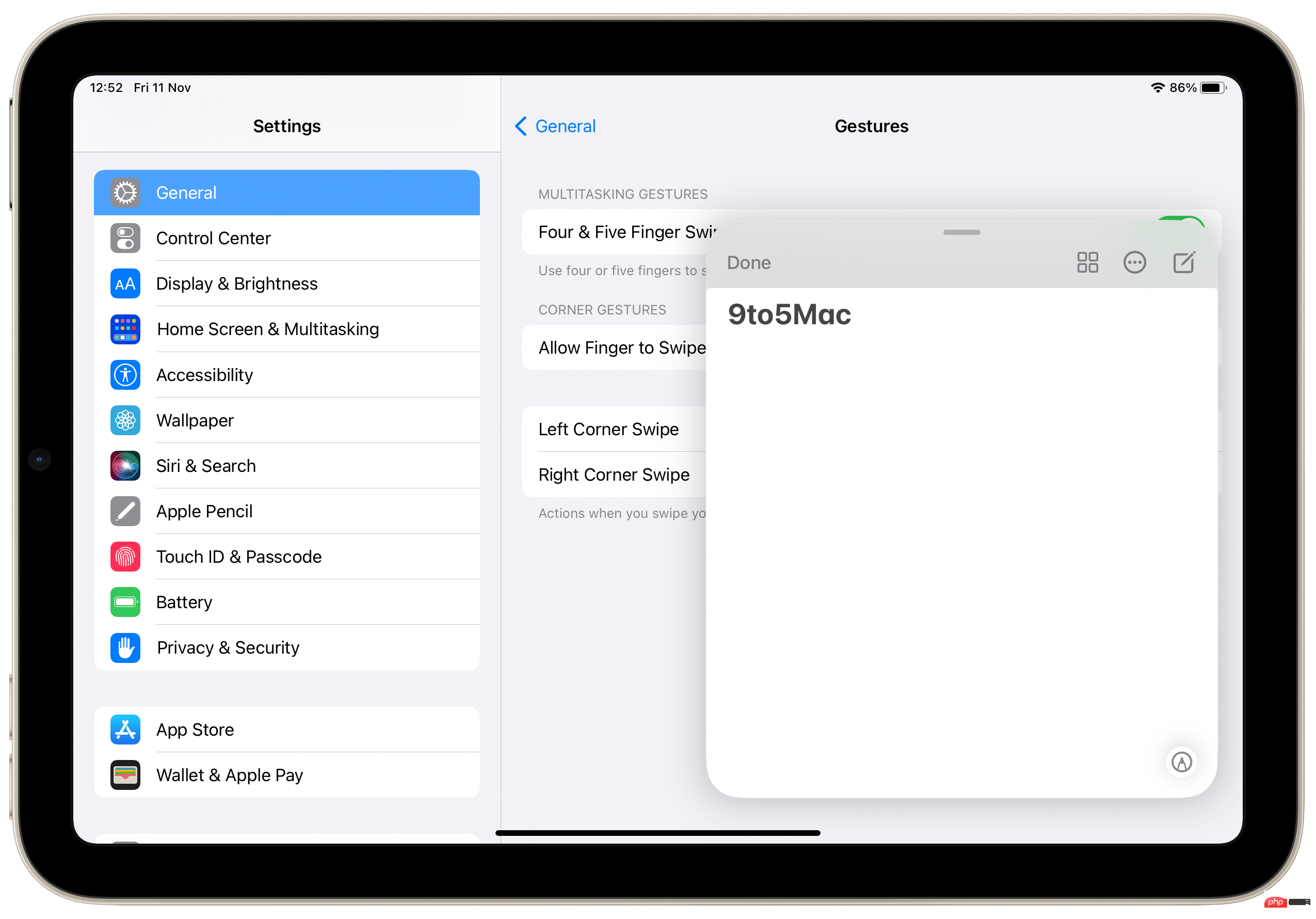
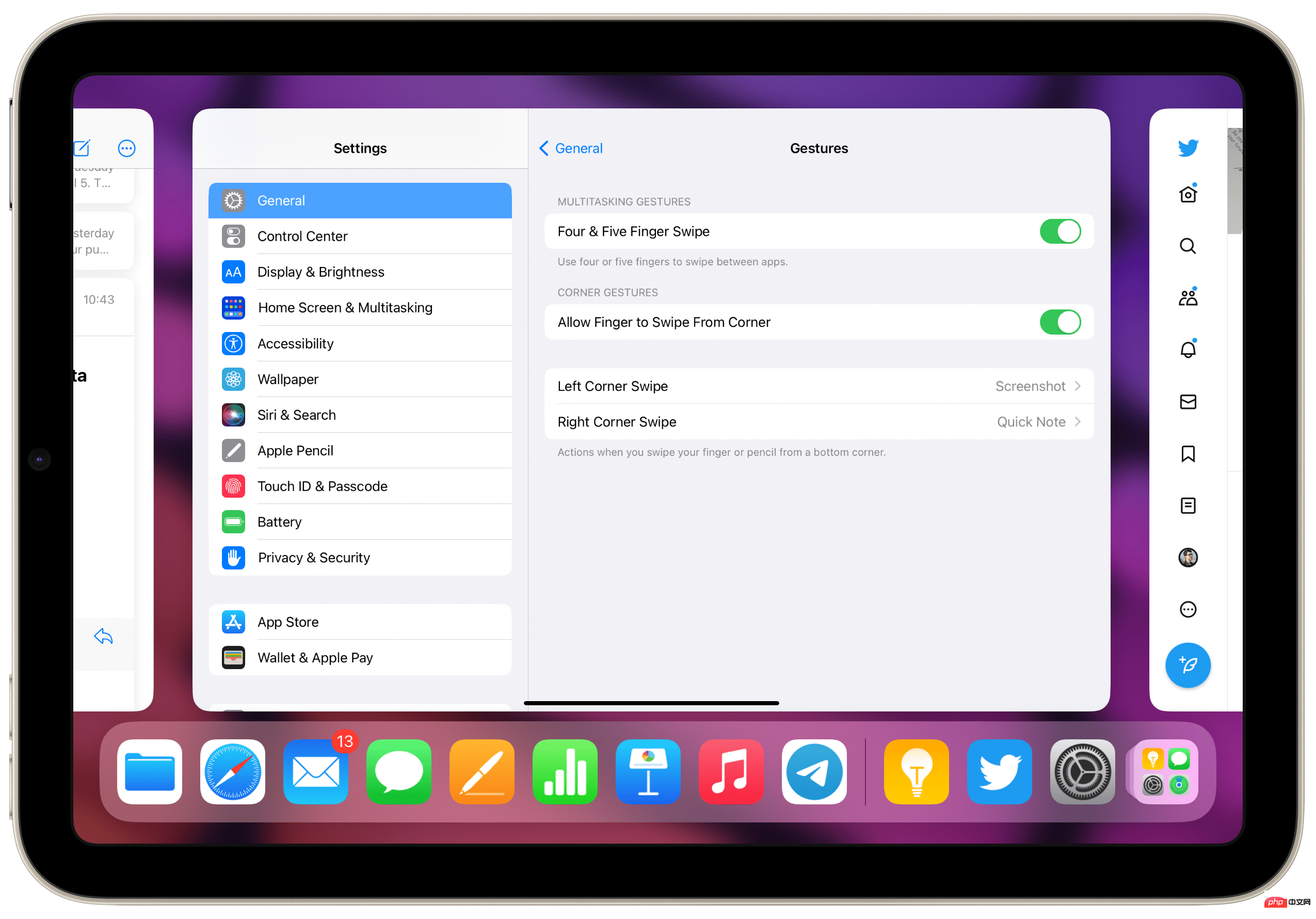
以上がiPadOS 16でジェスチャーを使用してスクリーンショットを撮る方法。の詳細内容です。詳細については、PHP 中国語 Web サイトの他の関連記事を参照してください。
声明:
この記事はyundongfang.comで複製されています。侵害がある場合は、admin@php.cn までご連絡ください。

